Prawo jazdy, dowód rejestracyjny i ubezpieczenie proszę…
Prawie każda kontrola drogowa zaczyna się w ten sposób, a pomysł na tą notkę dał mi mój znajomy Maciej, zaś testerem był Jarek ze strony /home/evilus.
Traccar – czyli oprogramowanie które za pomocą GPS śledzi urządzenie na którym jest włączone, co oczywiście jest przydatne dla firm kurierskich, bądź dla przedsiębiorstw autobusowych, które by chciały widzieć gdzie są ich kierowcy.
Warto też zapytać się prawnika czy raport ze systemu zainstalowanego na Waszym serwerze będzie mógł być dowodem w sądzie, kiedy mandat za przekroczenie prędkości będzie niesłuszny, bo prędkość Waszego samochodu będzie zgodna z ograniczeniami na drodze.
Dla tych co nie lubią być inwigilowani – wyłączcie tą kartę i nie czytajcie dalej tej notki.
Instalacja oprogramowania w tym przypadku będzie przebiegała na systemie Debian Stretch, a informuję o tym, gdyż Java na każdym systemie instalowana jest inaczej.
Najpierw warto by było z użytkownika root zrobić update systemu, zainstalować niezbędne pakiety, a następnie zainstalować właśnie Jave:
apt update
apt install curl wget apt-transport-https dirmngr software-properties-common zip unzip
echo "deb http://ppa.launchpad.net/webupd8team/java/ubuntu xenial main" | tee /etc/apt/sources.list.d/webupd8team-java.list
apt-key adv --keyserver hkp://keyserver.ubuntu.com:80 --recv-keys EEA14886
apt update
apt install oracle-java8-installer
Teraz kiedy Java jest już zainstalowana, możemy przejść do instalacji Traccara i teraz można to zrobić z użytkownika root, albo z usera, lecz traccar niestety instaluje się w katalogu /opt/traccar, więc chyba lepiej to zrobić z roota, a więc lecimy 🙂
wget https://github.com/tananaev/traccar/releases/download/v3.15/traccar-linux-3.15.zip
unzip traccar-linux-3.15.zip
./traccar.run
Pobrać za pomocą wget można w każdym katalogu, ale dalej będzie /opt/traccar 🙂
cd /opt/traccar/bin
sh installDaemon.sh
sh startDaemon.sh
Od teraz do startu można wykonać taką komendę:
cd /etc/init.d/
./traccar start
I od tego momentu nasz traccar jest dostępny ze strony internetowej pod adresem http://1.2.3.4:8082 z czego 1.2.3.4 to adres IP, a 8082 to port pod którym działa webpanel.
Jak już nasz serwer działa to na telefonie z Androidem (lub iOS) pobieramy i instalujemy aplikację Traccar Client.
Port dla urządzeń to 5055, więc w urządzeniach w rubryce Server wpisujemy http://1.2.3.4:5055
Teraz tak, domyślne dane logowania to admin:admin, a co do ustawień częstotliwości przesyłania danych u mnie są ustawione 3 sekundy, a w ostatniej rubryce mam ustawione tylko GPS.
Na koniec cztery screeny z testów u Jarka 🙂
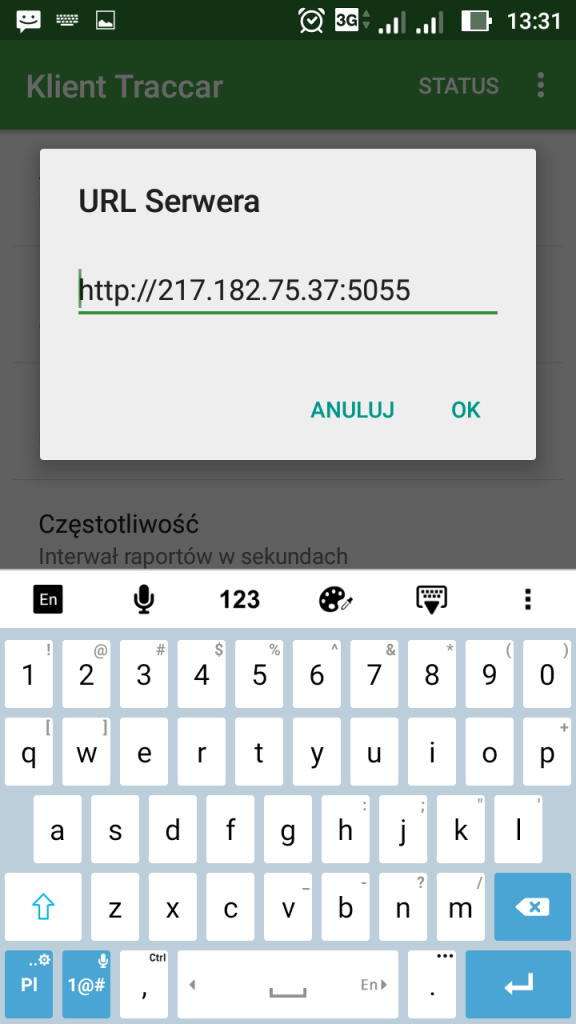
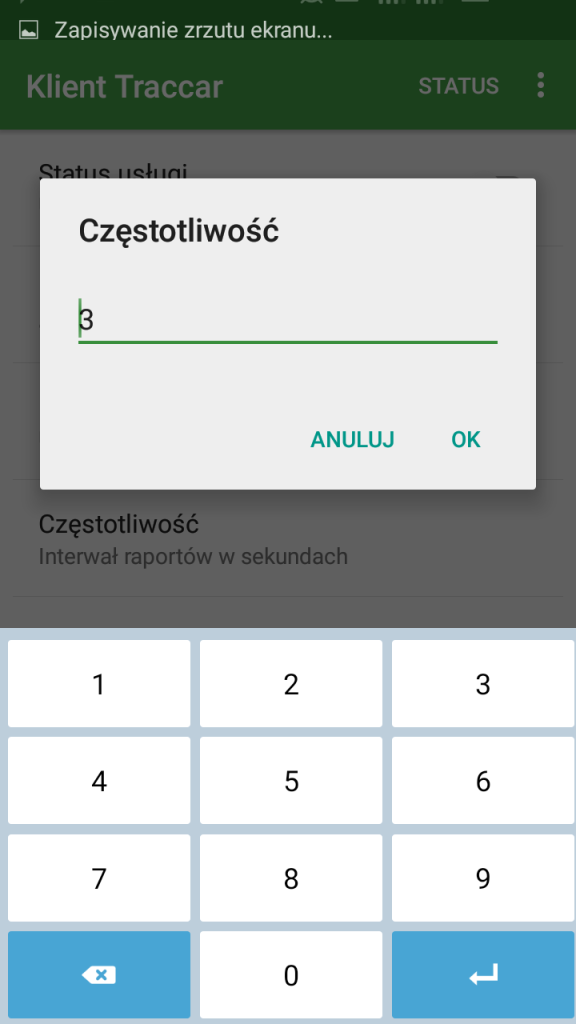
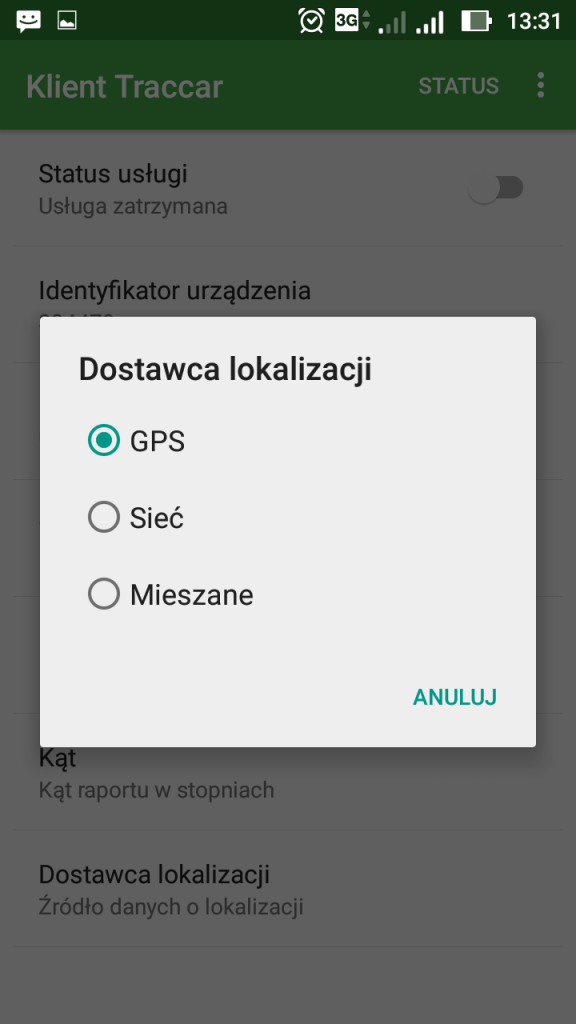
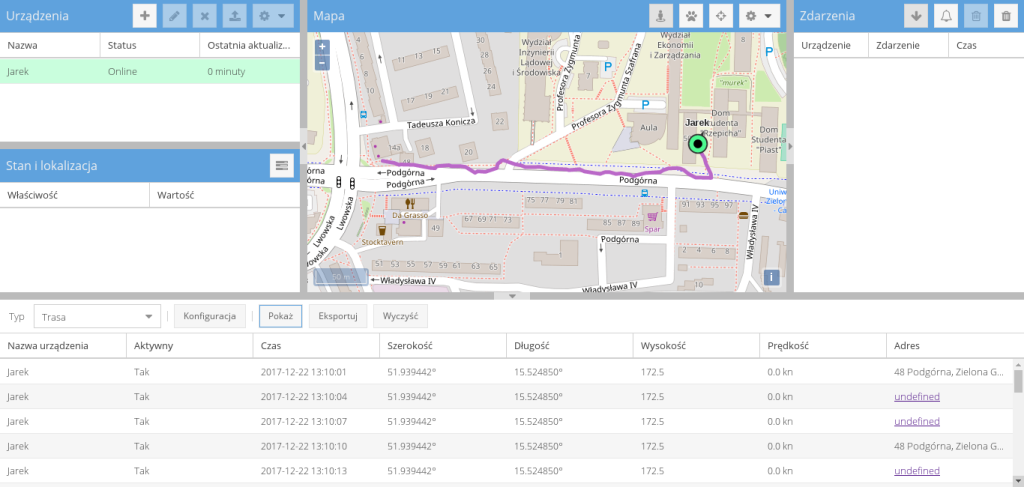
PS. Serdecznie dziękuję Jarkowi, że na potrzeby tej notki zgodził się zostać testerem i że wyraził dobrowolną wolę na udostępnienie powyższych zrzutów ekranu.
Serdecznie dziękuję! 🙂